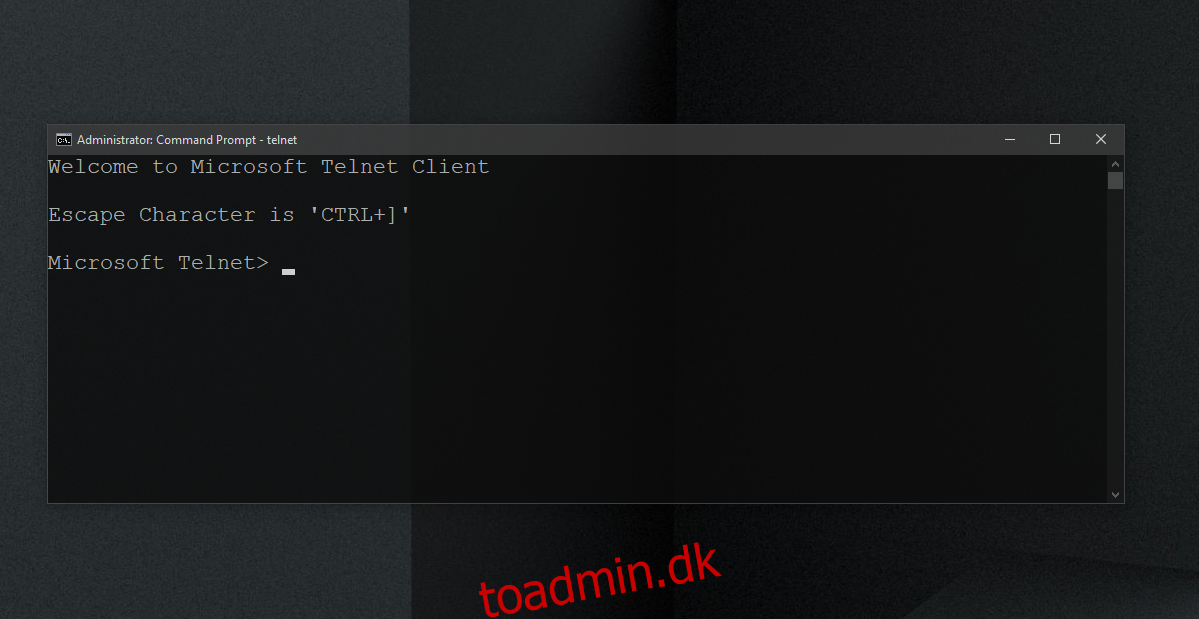Telnet er en fjernadgangsprotokol, der almindeligvis bruges på Windows-systemer, men kan også installeres på en Mac og et Linux-system ved hjælp af Homebrew. Denne protokol er ret gammel og bruges ikke længere. Protokollen bruges over kommandolinjen. Der er bedre værktøjer, der er blevet udviklet siden Telnet blev lavet, og de har en mere intuitiv GUI.
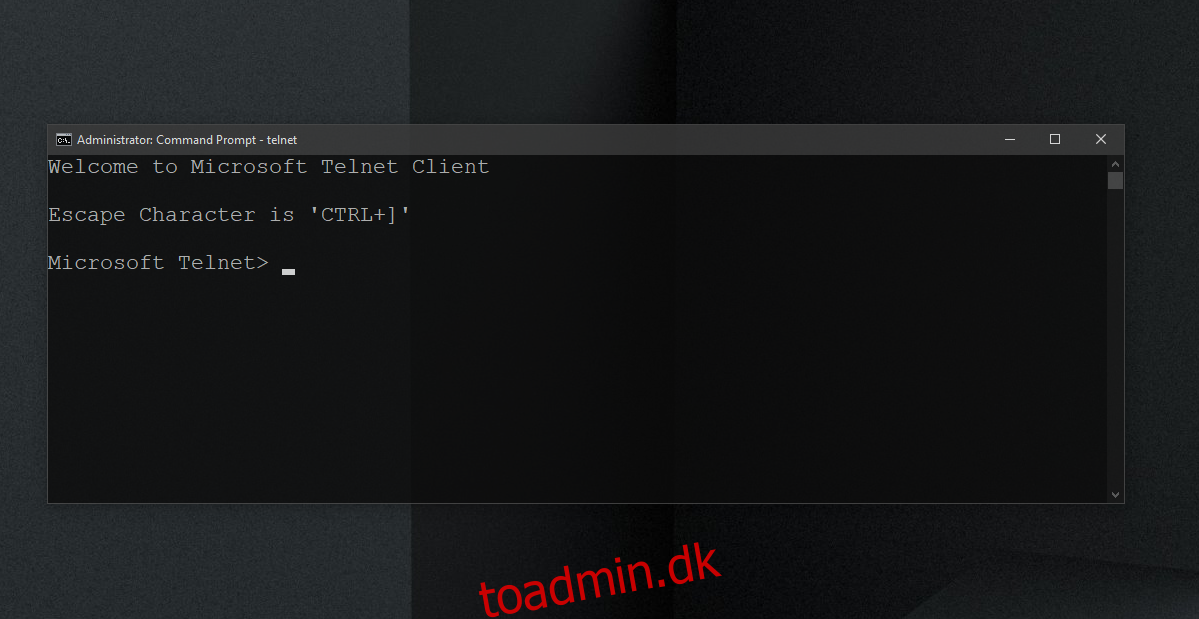
Indholdsfortegnelse
Telnet på Windows 10
Telnet er ikke forældet. Det virker stadig, men ikke mange mennesker bruger det. Der er GUI-klienter, der bruger Telnet, og det gør det uendeligt meget nemmere at bruge, men på trods af det, vil du opdage, at der er bedre fjernadgangsløsninger tilgængelige. Når det er sagt, kan du stadig aktivere og bruge Telnet på Windows 10.
Aktiver Telnet på Windows 10 – Kontrolpanel
Følg disse trin for at aktivere Telnet på Windows 10;
Åbn Kontrolpanel.
Gå til Programmer.
Vælg Slå Windows-funktioner til eller fra.
I det vindue, der åbnes, skal du vælge Telnet Client.
Klik på Ok, og fortsæt med instruktionerne på skærmen for at installere klienten.
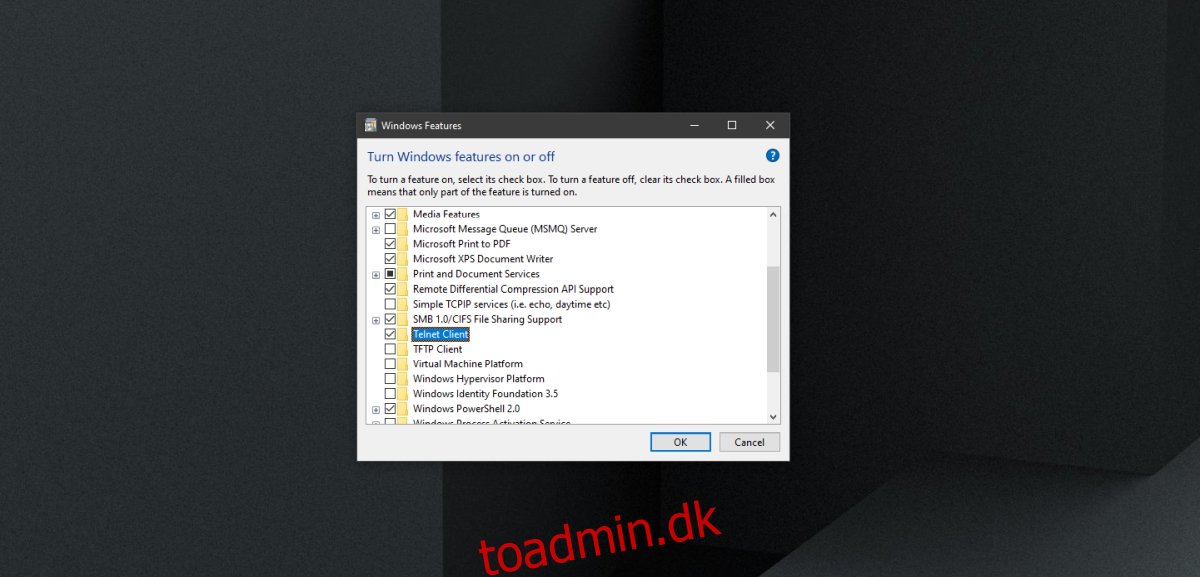
Aktiver Telnet på Windows 10 – Kommandoprompt
Du kan aktivere Telnet på Windows 10 via kommandoprompten.
Åbn kommandoprompt med administratorrettigheder.
Kør denne kommando: dism /online /Enable-Feature /FeatureName:TelnetClient
Når kommandoen er fuldført, installeres Telnet-klienten på dit system.
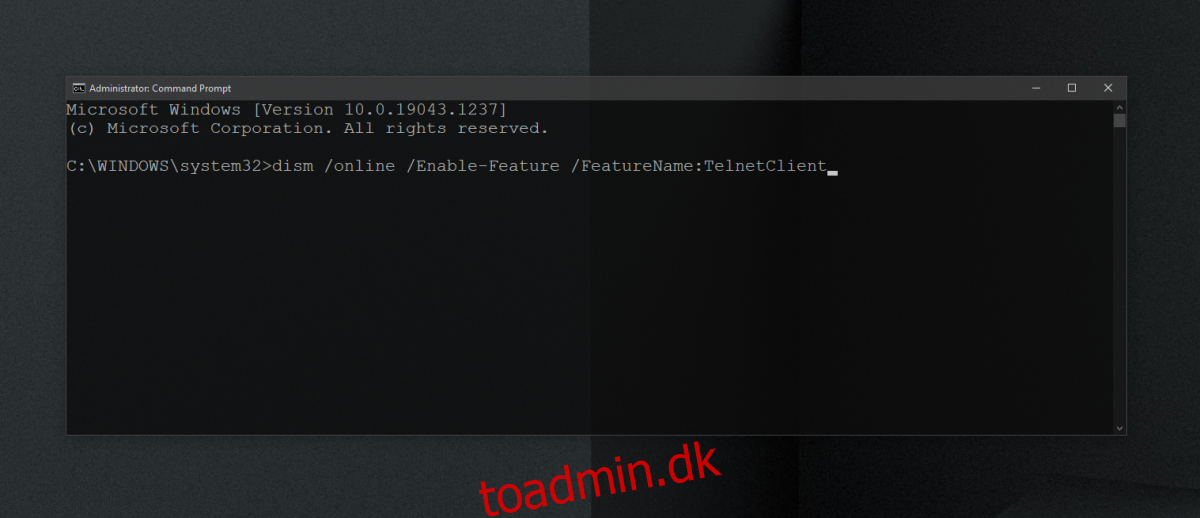
Aktiver Telnet på Windows 10 – PowerShell
Følg disse trin for at aktivere Telnet fra PowerShell.
Åbn PowerShell med administratorrettigheder.
Kør denne kommando: Install-WindowsFeature -name Telnet-Client
Telnet-klienten vil blive installeret.
Bekræft Telnet-installationen
Følg disse trin for at kontrollere, om Telnet er installeret på dit system, eller for at bekræfte, at installationen lykkedes.
Åbn kommandoprompt med administratorrettigheder.
Kør denne kommando: telnet
Du bør se en meddelelse, der siger ‘Microsoft Telnet’. Hvis kommandoen ikke genkendes, er Telnet ikke blevet installeret.
Sådan bruger du Telnet på Windows 10
Telnet-klienten er et kommandolinjeværktøj. Den installeres ikke som en GUI-app, og du vil bruge den via kommandoprompt. Du skal være bekendt med kommandoer for tilslutning til et fjernsystem. Åbn kommandoprompt med administratorrettigheder.
Opret forbindelse til server
telnet hostname port
Konklusion
Hvis du skal have fjernadgang til et ikke-Windows-system, kan telnet være en rimelig god løsning, men du skal kende porten og IP-adressen, samt brugernavnet og adgangskoden til det system, du opretter forbindelse til. Systemet skal også konfigureres til at acceptere og tillade en forbindelse fra Telnet. Det hele bliver lidt kedeligt, hvorfor der er værktøjer, der er meget nemmere at bruge, og som er på tværs af platforme.